CAD如何标注xy坐标?
溜溜自学 室内设计 2021-12-29 浏览:1877
大家好,我是小溜。CAD是国际上非常流行的图纸设计软件,软件附带了许多了不起的功能,可以更加方便我们进行绘图。一些图纸在绘制的时候,会需要借助坐标轴的帮忙,这样图纸整体会更加正解,那么后续CAD如何标注xy坐标?这也是非常重要的一部分,下面就来告诉小伙伴们操作步骤。
想要更深入的了解“CAD”可以点击免费试听溜溜自学网课程>>
工具/软件
电脑型号:联想(lenovo)天逸510s; 系统版本:Windows7; 软件版本:CAD2018
方法/步骤
第1步
先下载CADZBbz.vlx小插件,解压到自己能找到的目录中。
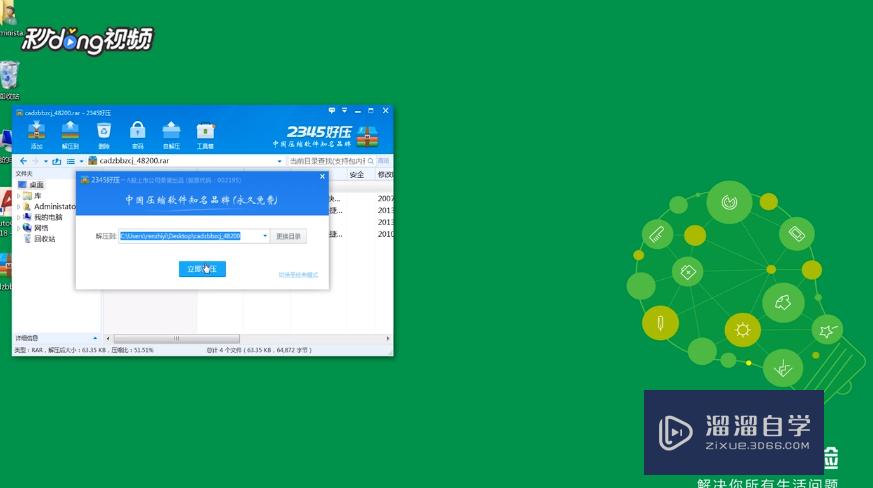
第2步
打开CAD,在命令行输入ap并按回车键。
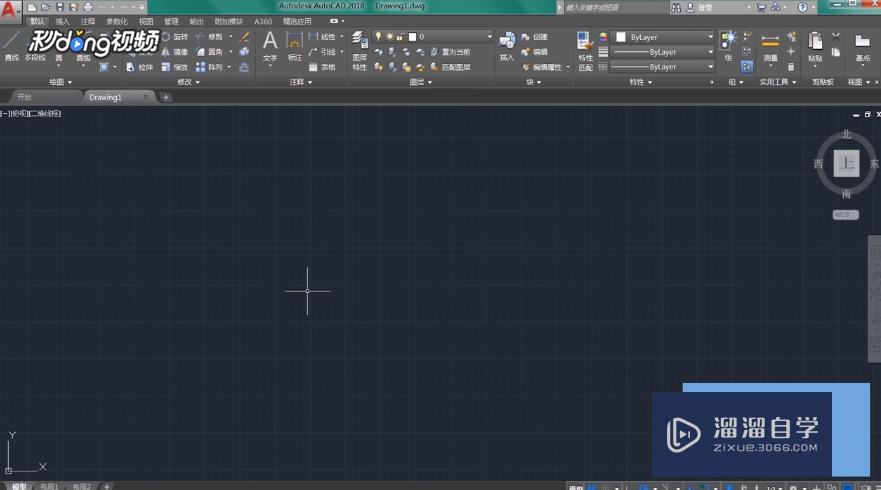
第3步
回车确定后,在弹出窗口中选择下载好的小插件并加载,加载完成后关闭弹窗。
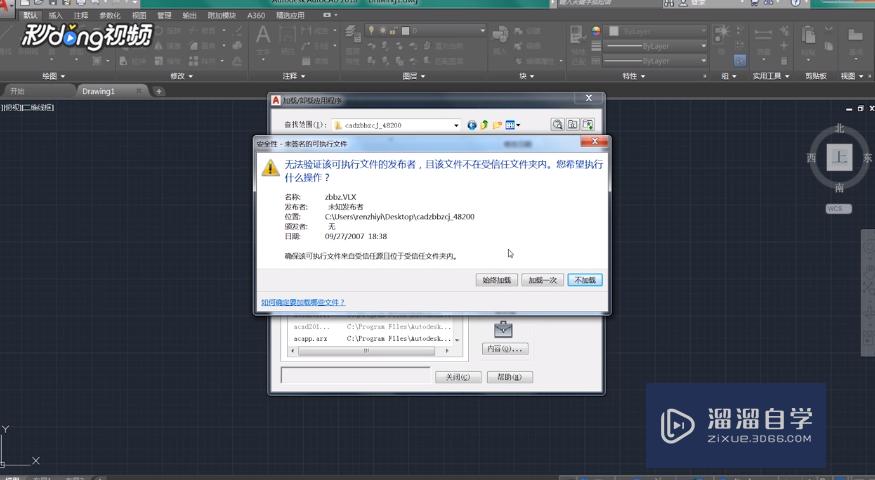
第4步
在命令行输入ZBbz并按回车键。
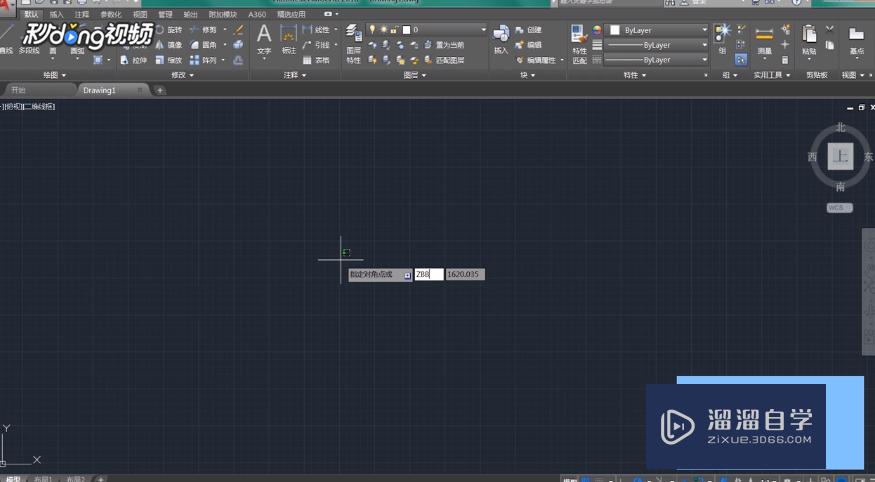
第5步
选择“世界坐标系”并确定。接着再进行坐标标注就可以了。
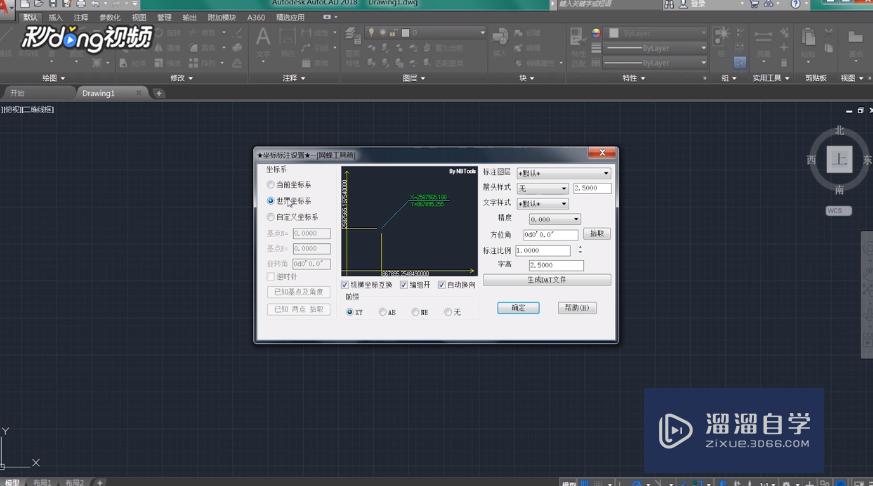
温馨提示
以上就是关于“CAD如何标注xy坐标?”全部内容了,小编已经全部分享给大家了,还不会的小伙伴们可要用心学习哦!虽然刚开始接触CAD软件的时候会遇到很多不懂以及棘手的问题,但只要沉下心来先把基础打好,后续的学习过程就会顺利很多了。想要熟练的掌握现在赶紧打开自己的电脑进行实操吧!最后,希望以上的操作步骤对大家有所帮助。
相关文章
距结束 06 天 00 : 13 : 35
距结束 01 天 12 : 13 : 35
首页









